İnternet çalışmıyorsa ve acilen bir uzmanı aramanın bir yolu yoksa, makalemizi kullanarak ayarları kendiniz ayarlamayı deneyebilirsiniz.
İpucu: Ağ ve yönlendirici ayarlarındaki sorunları çözmek için yöntemler aramadan önce, sağlayıcı ile hesabınızın durumunu ve ağ kablosunun güvenilirliğini kontrol edin, bu durumların yaklaşık yarısında sorunu çözer.
Güvenlik duvarı veya antivirüs?
Bazen İnternet erişimi, güvenlik duvarı veya antivirüs gibi sistemin kendi koruma aracıları tarafından engellenebilir. yasağı tanımla Windows Güvenlik Duvarı 8 oldukça basittir - sistem ayarlarından kapatın ve ağ görünürse bağlantıyı kontrol edin - sorun algılandı.
Yasak antivirüsten geliyorsa, programı doğrudan devre dışı bırakmanız veya görev yöneticisi aracılığıyla ilgili işlemleri sonlandırmanız gerekir.
Windows İşletim Sisteminde Güvenlik Duvarını Yapılandırma
Güvenlik duvarının ana işlevi, İnternet'ten gelen verileri kontrol etmek ve endişe yaratanları engellemektir. "Beyaz" ve "kara" liste olmak üzere iki mod vardır. Beyaz - izin verilenler dışında her şeyi engelle, siyah - yasak olanlar dışında her şeye izin ver. Sonra bile tam özelleştirme güvenlik duvarı, yeni uygulamalar için izinleri ayarlama ihtiyacı olmaya devam ediyor.
Güvenlik duvarını bulmak için:

Halihazırda kurulu bir antivirüsünüz varsa, bu resimde gösterildiği gibi güvenlik duvarını devre dışı bırakın.
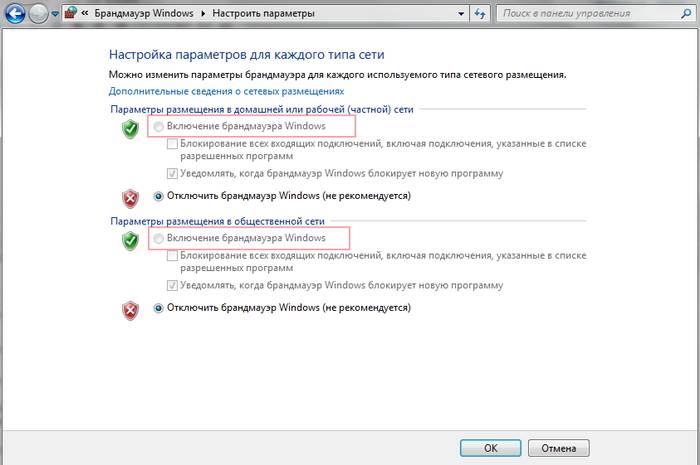
Giden bağlantıları engelleme
Güvenlik duvarı ve bazen antivirüs, tüm giden bağlantıları tamamen engelleyebilir.
Beyaz filtre modunda bir güvenlik duvarı ile giden bağlantıları engellemek için yapmanız gerekenler:
- git " Ekstra seçenekler» güvenlik duvarı;
- "Özellikler" penceresini açın;
- özel ve genel profilde "giden bağlantıları" "blok" moduna getirin.
Uygulama kuralları
İnternet ile veri alışverişine izin verilen özel bir program listesi vardır ve ihtiyacınız olan program engellenirse, bu listede bunun için izinleri yapılandırmanız yeterlidir. Ayrıca, yeni bir uygulama engellendiğinde, her şeyi olduğu gibi bırakma ve bu programa erişime izin verme seçeneğiniz olacak şekilde bildirimler ayarlayabilirsiniz.
Örneğin, Skype veya Google Chrome için İnternet'e erişimi engelleyebilir veya tam tersi, yalnızca birkaç belirli çalışma programı için erişim bırakabilirsiniz.
Video: İnternet erişimi olmayan ağ
Servis Kuralları
Hizmetlere erişimi yapılandırmak için:
- gelişmiş güvenlik duvarı ayarlarına gidin;
- solda, gelen veya giden kuralları seçin;
- sağda, "Kural oluştur" öğesini seçin;
- listeden "Özel" i seçin;
- hizmetin adını girin veya önerilen listeden seçin.
Yeni olarak Windows sürümleri, Vista'dan başlayarak, hizmet adını manuel olarak girmeden listeden bir hizmet seçmek mümkündür. içinde bir bilgisayara erişiminiz yoksa Windows ağı xp veya Windows Server, erişim ilkesi hizmetini yapılandırmanız gerekir, ardından Detaylı Açıklama sistem yardımında bulunabilir.
Ayrılmış kuralı etkinleştir
Ayrılmış bir kuralı etkinleştirmek için önceki bölümdeki 1-3 arasındaki adımları tekrarlamanız ve ardından:

VPN bağlantısına izin ver
Özel izin ayarlamak için VPN bağlantıları, 1-3 arasındaki adımları tekrarlamanız gerekir, ardından:

Antivirüs ayarları
Sorun çıkarsa, en iyi seçeneklerden biri antivirüs web sitesine gitmek veya ürün desteğiyle iletişime geçmektir, size tam olarak söyleyeceklerdir. doğru ayarlar programlar.
Antivirüs, Google Chrome veya Skype gibi çalışan programları engellememeli, çalışma sırasında kontrol etmelidir.
Güvenli antivirüs ayarları şunları içermelidir:

Güncelleme
Virüsten koruma güncellemesi, yeni sürümlerin piyasaya sürülmesiyle veya otomatik olarak aylık olarak güncel olmalıdır.
Windows 7'de ağ erişimi yok
Bağlanırken “Tanımlanamayan ağ” görüyorsanız, ancak tüm ayarlar doğruysa, önce sağlayıcıyla iletişime geçin - bu onun dahili hatası olabilir.
Yeniden kurulumdan sonra Windows ayarlarıİnternet genellikle orijinal haline döner, bu nedenle onları tekrar yüklemeniz gerekir:

Windows protokol hataları sorunun nedeni olabilir, bunu düzeltmek için protokol ayarlarını sıfırlamanız gerekir.
Oldukça basit:
- koşmak Komut satırı yönetici haklarına sahip;
- netsh int ip reset resetlog.txt komutunu girin ve etkinleştirin;
- dizüstü bilgisayarı yeniden başlatın.
Yönlendirici veya dizüstü bilgisayarda bir sorun mu var?
WiFi üzerinden bağlanmada sorun yaşadığınızda sorunun kaynağının ne olduğunu belirlemeniz gerekir. Bir dizüstü bilgisayar, yönlendirici veya sağlayıcı olabilir. Tüm cihazlar yönlendiriciye bağlanır ve İnternet ile normal şekilde çalışırsa - bunun nedeni dizüstü bilgisayardadır, tersi ise, bağlanın ağ kablosu dizüstü bilgisayara ve İnternet çalışacak - yönlendirici ayarlarını yapmanız gerekiyor. Her şey başarısız olduğunda, sağlayıcınızın teknik desteğine başvurun.

Nedeni dizüstü bilgisayar.
Sorun dizüstü bilgisayardaysa, ancak yukarıdaki ayarların tümü doğruysa, virüsler ve cihaz çalışması için bir sistem tanılaması çalıştırın. Olası arızalar ağ sürücüsü hatta işin doğrudan kesintiye uğraması ağ kartı, bağlayıcı.
eşleşmeyebilir kablosuz ağ parolası noktalar, örneğin yanlış yerleşim veya CapsLock nedeniyle.
Nedeni Wi-Fi yönlendirici
Yönlendirici, yanlış ayarlarla, ağa erişmeden WiFi dağıtabilir. Yönlendiricinizi doğru şekilde nasıl kuracağınızı öğrenmek için okumaya devam edin.
Ağ olmadan bağlanmanın nedenlerinden biri, MAC adresi ile engelleyerek Wi-Fi ağını yetkisiz erişime karşı korumak olabilir. Bu sorunu yönlendirici üreticisinin web sitesinde nasıl çözeceğinizi öğrenebilir veya ayarlarda izin verilen veya engellenen adreslerin listesini kendiniz bulabilir ve dizüstü bilgisayarınızın adresini ekleyebilir/silebilirsiniz.
Komut isteminde Ipconfig / all komutunu girerek dizüstü bilgisayarınızın MAC adresini görüntüleyebilirsiniz.
Ayrıca, yönlendiricinin her istemci için hız sınırı ayarları vardır, böylece hızı maksimuma çıkarabilir veya birkaç kbsec ile sınırlayabilirsiniz.

İnternet hızıyla ilgili sorunlar, yönlendiricinin kendisinden yardım için bir sinyal olabilir - belki de fabrika filmini ondan çıkarmadınız, bir şeyle kaplandı veya başka nedenlerle aşırı ısınıyor. Cihaza normal havalandırma sağlamazsanız, uzun sürmez ve son derece verimsizdir.
Yönlendirici olmadan internet bağlantısını kontrol etme
Sorunun yönlendiricide olduğundan şüpheleniyorsanız, kontrol etmek için ağ kablosunu dizüstü bilgisayarınıza veya bilgisayarınıza bağlamanız gerekir. İnternet otomatik olarak çalışmazsa, yeni bir kablo bağlantısı oluşturun, sağlayıcı tarafından sağlanan kullanıcı adını ve şifreyi girin. girmeniz gerekebilir ek ayarlar bağdaştırıcı özelliklerindeki protokoller.
İnternet bağlantısı kurulumu
Bilgisayarın IPv4 ayarlarının sağlayıcı tarafından bildirilen ayarlarla eşleşip eşleşmediğini kontrol etmek için aşağıdakileri yapmanız gerekir:
- Ağ ve Paylaşım Yönetimine gidin;
- ardından Bağdaştırıcı ayarlarını değiştir sekmesine;
- içinde bağlam menüsü bağlantılar, açık Durum;
- orada Ayrıntılar düğmesini tıklayın;

- IPv4 adresini ve ağ geçidini kontrol edin, kayıt sırasında sağlayıcı tarafından sağlananlarla eşleşmeleri gerekir.
Bir yönlendirici aracılığıyla bağlantı kurmak, cihazın web arayüzü üzerinden gerçekleşir. Yönlendirici bazen bir ayar diskiyle birlikte gelir, ancak onsuz da yapabilirsiniz. İlk kurulum için, yönlendiriciyi doğrudan dizüstü bilgisayara bağlamak en iyisidir ve ardından İnternet kablosuyla şebekeye bağlantı en son yapılır.
- web arayüzüne gidin. Bunu yapmak için tarayıcıyı açın ve cihazın belgelerinde veya kasanın üzerindeki etikette bulunan IP adresini girin.
Olabilir:
- 192.168.0.1
- 192.168.1.1
- 192.168.2.1
- girmek için kullanıcı adı ve şifreyi girin, bunlar da belgelerde belirtilmiştir. Bu genellikle admin-admin'dir;
- Kablosuz menüsünde SSID öğesini buluyoruz ve gelecekteki ağınızın adını giriyoruz;

- ayrıca, aynı menünün Güvenlik bölümünde bir ağ şifresi oluşturun ve Şifreleme öğesinde en güvenilir WPA2-PSK'yi seçin;
- WAN bağlantısı bölümünde, ISP'niz tarafından sağlananı seçin:

- Her öğeden sonra ayarları kaydetmeyi unutmayın.
Bir uzmanı beklemek için yeterli zamanınız yoksa, para harcamak istemiyorsanız, kendinize güvenen bir PC kullanıcısı gibi hissediyorsanız, ardından çeşitli talimatlar ve öneriler kullanarak kendiniz bir İnternet bağlantısı kurmayı deneyebilirsiniz. Büyük olasılıkla, ustaya gitmekten iki ila üç kat daha fazla zaman ve enerji alacaktır, ancak gelecekte faydalı bir deneyim sağlayacaktır.
Bu yeni teknolojiler çağında, bir bilgisayar için bir antivirüs, bir kişi için bir virüs aşısıyla karşılaştırılabilir. Virüsten koruma yazılımınız iyi çalışmıyorsa, büyük olasılıkla PC uzun yaşamayacaktır. Ancak, virüsten koruma yazılımını yükledikten sonra İnternet'e erişemezsiniz. Bu durum genellikle iş yerinde ortaya çıkar. antivirüs Avast.
Avast interneti engelliyor
Kullanıcılar, Avast'ın İnternet erişimini engellediği bir durumla karşılaşmış olabilir. Herhangi bir tarayıcıda herhangi bir sayfayı açmanıza izin vermez. Avast Antivirus tüm ağ bağlantılarını engelliyor.
Bu durum birçok nedenden kaynaklanabilir. Bu nedenle, her birinin sırasıyla sorunu çözmesi gerekecektir.
Önemli! Çoğu zaman engelleme, Windows XP yüklü bir bilgisayarda gerçekleşir.
bir çıkış yolu arıyorum
Çoğu kullanıcı gibi ve sadece ile yapabilirsiniz. Avast'a istediğiniz zaman elveda diyebilirsiniz, bu yüzden önce sorunu nasıl çözeceğimizi bulalım ve virüsten koruma yazılımını bırakalım (Avast virüsten koruma yazılımını kaldırma hakkında bilgi edinin).
Her şeyden önce, iki şeyi anlamanız gerekir - neden Avast tüm siteleri engelliyor ve Avast neden İnternet'i engelliyor. Program yalnızca bir siteyi engelliyorsa, muhtemelen gerçekten bir virüs bulaşmıştır (Avast istisnalarına nasıl site ekleyeceğinizi okuyabilirsiniz).
Ancak tüm tarayıcıları başlattığınızda, kötü amaçlı ekranların engellenmesiyle ilgili bir bildirim alırsanız, farklı şekilde ilerlemelisiniz:
Her şeyi talimatlara göre yaptıktan sonra, İnternete erişim sorunu çözülecektir. Artık "Avast tarayıcıyı neden engelliyor?" sorununu çözebilirsiniz.
Farklı şekilde olur
Bu adımların bile sorunu çözmeye yardımcı olmadığı durumlarda, bilgisayarınızın bir virüs kaptığını gösterir. Bu durumda, bir uzmana göstermek ve durumu nasıl düzelteceğinizi bilmemek daha iyidir. Neden? Niye? Çünkü uzman değilseniz durumu daha da kötüleştirebilirsiniz (örneğin, önemli sistem dosyaları). Bu nedenle, küresel ağda bulduğunuz her şeye hemen inanmayın.
Bilgisayar ekranındaki bildirimlere dikkat edin, tavsiyeleri dinleyin.
Umarım bu bilgi sizin için yararlı olmuştur. Tüm iyi şanslar!
Genellikle, virüsten koruma yazılımı, örneğin iletişim veya sınıf arkadaşları gibi oldukça güvenilir siteleri engeller. Bunu herkes yapabilir: Kaspersky, Nod (eset), Avast (avast), Avira, Avg ve diğerleri. Bu neden oluyor ve nasıl düzeltilir.
Antivirüs siteleri yanlışlıkla engelliyorsa, yanılmıyor olabilirsiniz. Gerçek şu ki, girmek istediğiniz temasta veya sınıf arkadaşlarında, aslında kukla oldukları ortaya çıkabilir.
Neredeyse aynı adres (bir harf değişti) ve aynı içerik, ancak bunlar dolandırıcılar tarafından şifreleri çalmak için oluşturuldu.
Temas halindeki bu siteler ve sınıf arkadaşları (sadece değil) gerçek olanlardan neredeyse ayırt edilemez. , node'lar, avast, avg bunları bilir - bu yüzden sizi şifreleri veya virüsleri çalmaktan korumak için onları engellerler.
Engellenen sitelerin güvenilirliğinden tamamen eminseniz, bu, antivirüsleri devre dışı bırakmadan düzeltilebilir. Herkesin böyle fırsatları var. Artık bir düğüm kurulu olduğundan, bunun nasıl yapıldığını örneğini kullanarak göstereceğim.
Antivirüsün artık güvenilir olduğunu düşündüğünüz siteleri yanlışlıkla engellememesi için, manuel mod veritabanına ekleyin. Bunu yapmak için, tepsinin altındaki üzerine tıklayarak başlatın ve ayarlara tıklayın. Resmi görmek:

Şimdi resme bakın ve veritabanına antivirüsün engellememesi gereken siteleri (temas halinde, sınıf arkadaşları) ekleyin.
İstediğiniz kadar ekleyebilirsiniz, asıl şey güvenilirliklerinde yanılmamaktır.

Aynısını, size göre siteleri yanlışlıkla engelleyen diğer antivirüsler için de yapabilirsiniz. Herkeste var bu mekanizmalar. Eset'i elimde olduğu için örnek olarak gösterdim. şu an Kurulmuş. Bu şekilde, siteyi istisnalara eklemeniz yeterlidir.
Ayrıca, dışlamalara aynı şekilde dosyalar (programlar) ekleyebilirsiniz, böylece virüsten koruma onları engellemez, yalnızca ayarlar biraz farklıdır (diğer seçenekleri seçmeniz gerekir). Elbette antivirüs, ancak bunu yapmamak ve asla SMS göndermemek daha iyidir.
Bir telefon numarası kullanabilirsiniz ve bazen buna ihtiyacınız olur, ancak hiçbir durumda SMS gönderemezsiniz. Telefon numarası, daha sonra şifreyi kurtarabilmeniz için girilir. Bu tür işlevlerin sınıf arkadaşları, vkontakte, e-postalar, skype, bankacılık siteleri ve benzerleri.
Bunda yanlış bir şey yok, aksine daha da iyi, çünkü o zaman kimse senin bilgin olmadan şifreni değiştiremez. Üzgünüm, antivirüsün neden güvenilir siteleri engellediğine dair ana konudan biraz uzaklaştım.
Ancak, daha fazla yazılacak bir şey yok. Antivirüs programları, onların görüşüne göre sizin için çok tehlikeli olanı engeller, şüpheleri varsa, sizi basitçe uyarırlar, ancak geliştiriciler genellikle bilinçli olarak antivirüslerinin güvenilir siteleri ve programları engellediğinden emin olurlar.
Kendi nedenleri vardır (çıkarlarını korurlar), ardından yukarıda açıklanan yöntemi kullanarak siteleri ve dosyaları istisnalara manuel olarak eklerler veya devre dışı bırakmak her zaman yardımcı olmasa da bir süreliğine devre dışı bırakırlar. İyi şanlar!
Merhaba sevgili arkadaşlar!
Virüsten koruma programınızı değiştirdiğinizde, genellikle daha önce erişilebilen siteleri ziyaret edememe sorunuyla karşı karşıya kalırsınız. Bu neden oluyor? Antivirüs gerçekten bir virüs mü? Tabii ki hayır, çünkü burada her şey çok daha basit: antivirüs programı, bilgisayarınızın güvenliğini önemsediği için web sitelerini engeller! Evet ve bu sorun çok basit bir şekilde çözüldü: daha önce ziyaret edilen siteleri (antivirüs programının şimdi izin vermediği) istisnalara eklemeniz gerekiyor.
Özellikle ESET Nod32 gibi bir "canavar" siteleri engelliyor, bu yüzden sorunun çözümünü göstereceğim örnekte. Yani!
İlk olarak, programı kurup çalıştırdıktan hemen sonra antivirüs, potansiyel olarak tehlikeli olduğunu düşündüğü siteleri engeller. Doğal olarak, tüm siteler bu şekilde sınıflandırılmaz, ancak aslında bir virüsten koruma programı nedir? Bu, "bir tırmıkla adım atmak yerine etrafta dolaşmak daha iyidir" kuralına göre çalışan bir reasürördür. Ve bu kesinlikle doğru, yoldaşlar! Katılıyorum: Bilgisayarınızda virüs olmaması, MBR Truva Atı gibi küresel bir virüs sorununuz olduğunda çok daha iyidir?! (Yazardan: Henüz bilmiyorsanız, MBR virüsleri tam olarak sitelere verilen bağlantılardan alınabilir! Ve en üzücü olanı, MBR virüsünü ilk satırda yazıldığı için kaldıramamanızdır. önyükleme sektörü sistemler! Kısacası, tek çıkış yolu yeniden yüklemeyi tamamla sistemler, doğal olarak tüm verilerin tamamen kaybıyla. Bu ihtimali beğendin mi, ha? Bu nedenle, savunucunuza "davranmaya" gerek yoktur: işini doğru yapar).
İkincisi, web sayfalarına giriş engelini kaldırmak çok kolaydır. İşte ayrıntılı bir kilit açma algoritması. Öncelikle ESET Nod32 antivirüs ile gelişmiş ayarlara giriyoruz. Gerekli öğelerin dalını genişletiyoruz: Virüslere karşı koruma ve casus yazılım- İnternet erişim koruması - HTTP, HTTPS - Adres yönetimi - Ekle. Şimdi istisnalarda istenen sitenin adresini girmek kalıyor. Örneğin, girdiğiniz adres şöyle görünebilir: *site.com*, burada site yerine erişmekte olduğunuz sitenin istediğiniz etki alanını girersiniz. Adresin başına ve sonuna "yıldız" koyduğunuzdan emin olun (örnek - *site.com*). "Tamam" ve tekrar "Tamam" ı tıklayın. Her şey. Ancak materyali birleştirmek adına, işte size bir örnek: http://webportal.com.ua/ sitesine gitmeniz gerekiyor. Bunu yapın: F5 - Virüs ve Casus Yazılım Koruması - İnternet Erişim Koruması - HTTP, HTTPS - Adres Yönetimi - Ekle. "Ekle" alanına *webportal.com.ua* adresini yazın, "Tamam"a ve tekrar "Tamam"a basın, işte bu kadar: erişim izni verildi. Benzer bir algoritma, diğer antivirüs programları. İyi şanlar!
